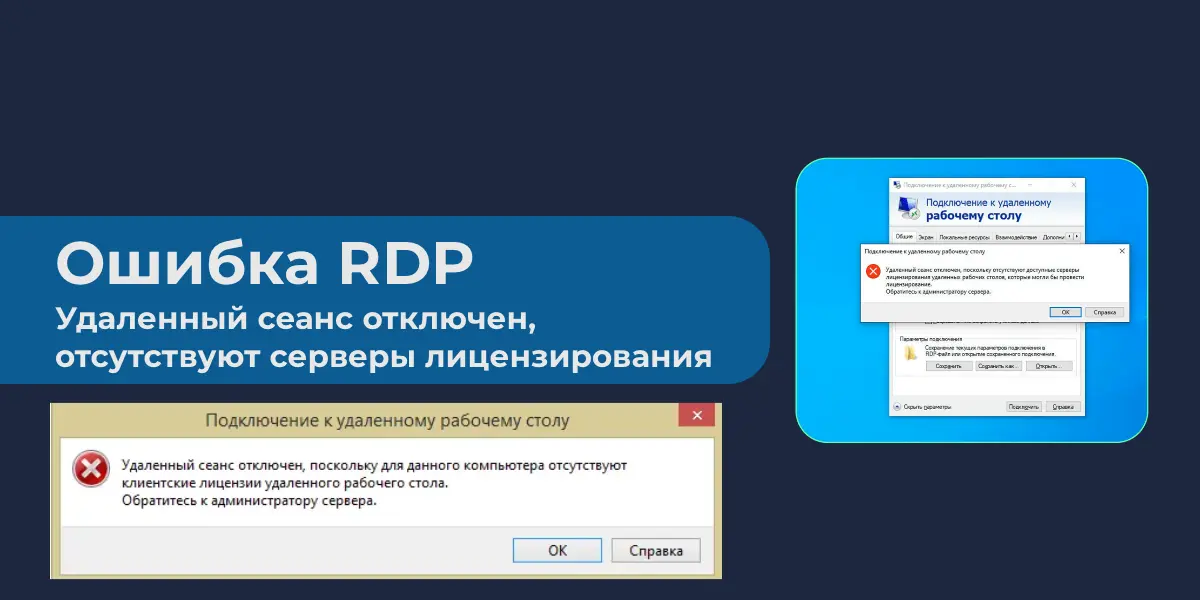Ошибки лицензирования в Remote Desktop Services (RDS) могут блокировать подключение клиентов к терминальному серверу Windows с ролью RDS Session Host. Проблемы часто связаны с настройкой сервера лицензирования, нехваткой лицензий или истекшим льготным периодом. В этой статье мы разберем причины ошибки «Удаленный сеанс отключен, поскольку отсутствуют серверы лицензирования» и предложим пошаговые решения с техническими деталями.
Основные причины ошибок лицензирования RDS
Проблемы с подключением по RDP возникают в следующих случаях:
1. На сервере RDS Session Host не указан сервер лицензирования (RDS Licensing Server).
2. На сервере лицензирования закончились доступные клиентские лицензии (RDS CAL).
3. Клиент использует временную лицензию с истекшим сроком действия.
4. Истек льготный период (Grace Period) работы сервера RDSH.
Ошибка: «Удаленный сеанс отключен, отсутствуют клиентские лицензии»
Сообщение «Удаленный сеанс отключен, поскольку для данного компьютера отсутствуют клиентские лицензии удаленного рабочего стола» указывает на проблемы с получением RDS CAL. Выполните следующие шаги для диагностики и устранения:
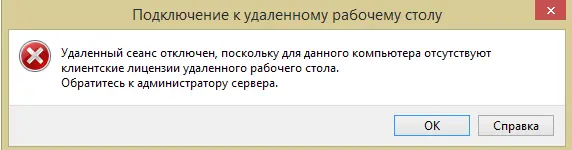
1. Подключитесь к серверу RDS Session Host в административном режиме:
mstsc.exe /admin
2. Откройте утилиту RD Licensing Diagnoser для проверки конфигурации сервера лицензирования и типа лицензий (Per User или Per Device).
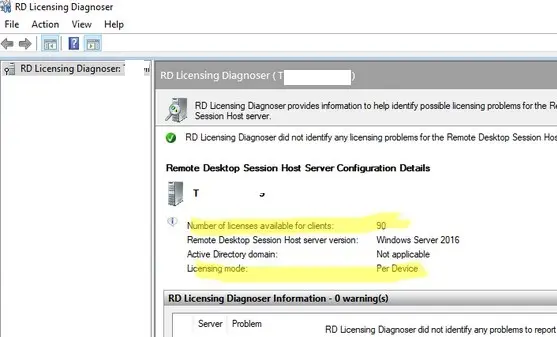
3. Запустите консоль licmgr.exe (Remote Desktop Licensing Manager) и проверьте наличие свободных лицензий:
— Если лицензии закончились, приобретите новый пакет RDS CAL или отзовите неиспользуемые лицензии (функция Revoke License).
— Убедитесь, что тип лицензий соответствует настройкам сервера (Per User или Per Device).
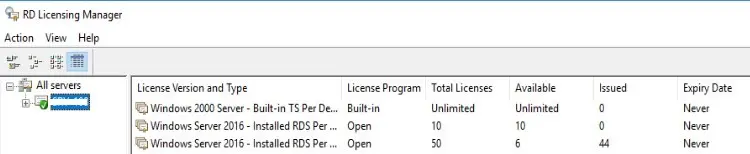
Сброс временной лицензии на клиенте
Если клиент использует просроченную временную лицензию (выдается на 180 дней при недоступности сервера лицензирования), выполните сброс:
1. На клиентском ПК (например, Windows 10) откройте редактор реестра:
regedit.exe
2. Удалите ветку:
HKEY_LOCAL_MACHINE\Software\Microsoft\MSLicensing
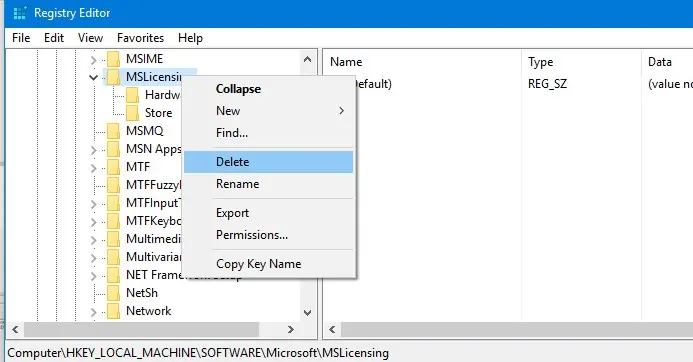
3. Запустите RDP-клиент с правами администратора:
mstsc.exe
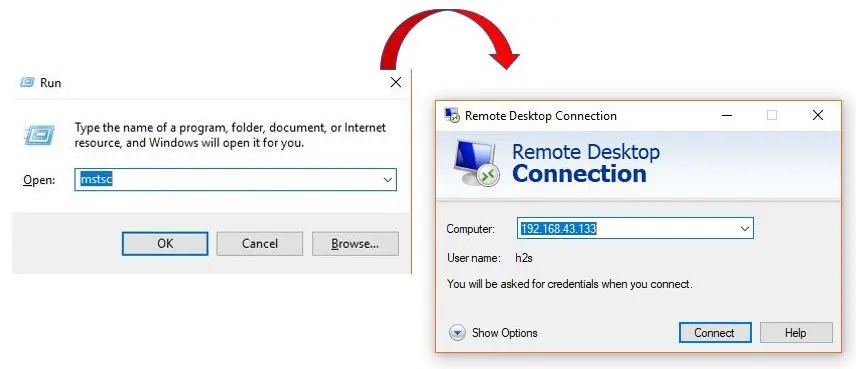
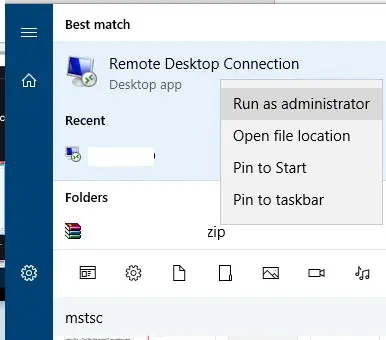
4. Подключитесь к серверу RDSH. Ветка MSLicensing пересоздастся, и клиент получит новую лицензию.
Важно
Запуск mstsc.exe без прав администратора может вызвать ошибку:
«Удаленный компьютер отключил сеанс из-за ошибки в протоколе лицензирования. Попробуйте подключиться снова или обратитесь к администратору.»

Ошибка: «Отсутствуют доступные серверы лицензирования»
Сообщение «Удаленный сеанс отключен, поскольку отсутствуют доступные серверы лицензирования удаленных рабочих столов» указывает на проблемы с доступом к серверу лицензирования. Действия для устранения:
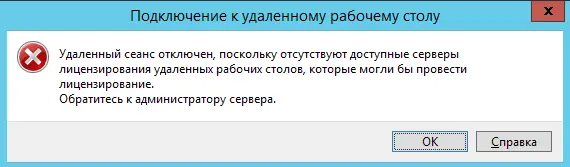
1. Подключитесь к серверу RDSH в административном режиме:
mstsc.exe /admin
2. Откройте Server Manager, перейдите в раздел Remote Desktop Services -> Обзор развертывания -> Задачи -> Изменить свойства развертывания.
3. Проверьте, указан ли правильный сервер лицензирования и тип лицензий (Per Device или Per User).
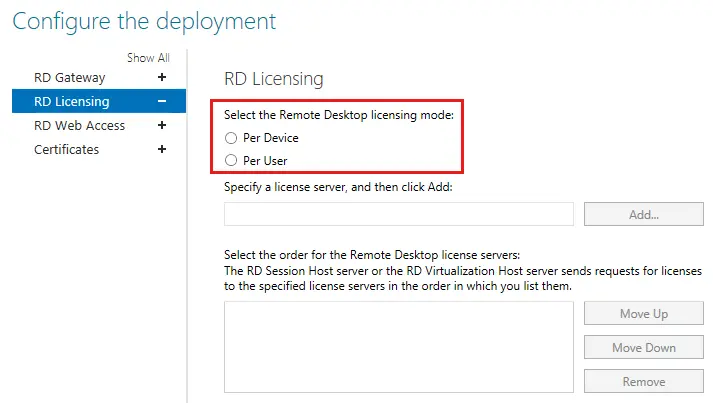
4. Используйте PowerShell для проверки конфигурации:
Get-RDLicenseConfiguration
Убедитесь, что поле LicenseServer содержит корректный адрес.
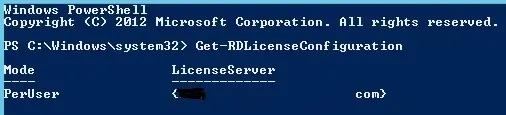
5. Проверьте доступность портов между RDSH и сервером лицензирования:
— TCP: 135, 139, 445
— UDP: 137, 138
— TCP: 49152–65535 (диапазон RPC)
Если порты блокируются, настройте межсетевой экран для их открытия.
Ошибка: «Истек льготный период (Grace Period)»
Если Grace Period (120 дней бесплатного использования RDS) истек, появляется сообщение:
«Льготный период для сервера сеансов удаленных рабочих столов истек, и сервер не зарегистрирован на сервере лицензирования с установленными лицензиями.»
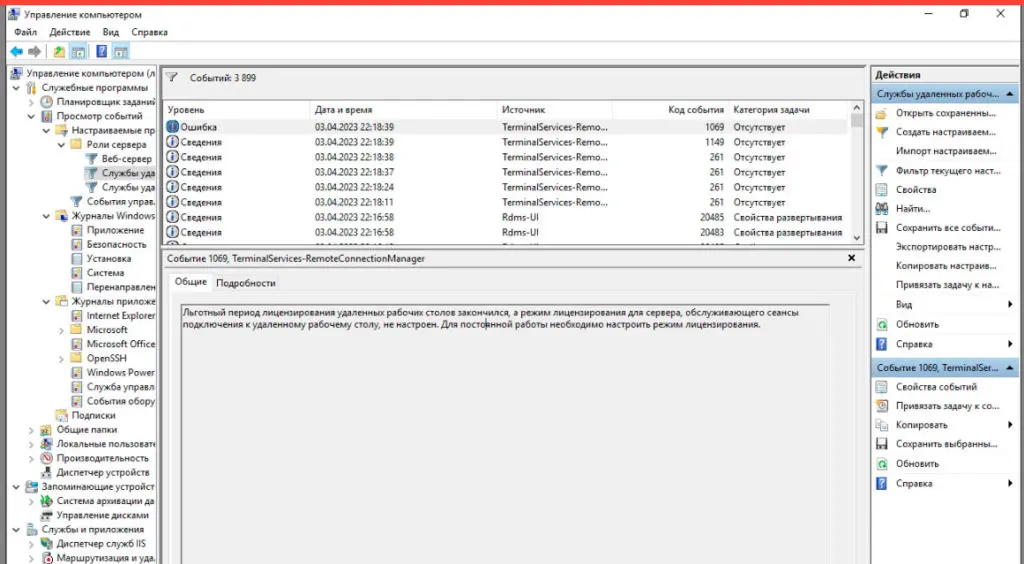
В Event Viewer может отображаться событие:
EventID: 1128, Source: TerminalServices-RemoteConnectionManager
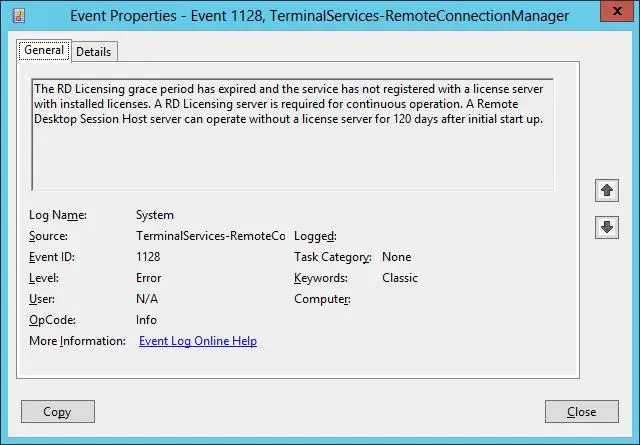
Для проверки оставшихся дней выполните:
wmic /namespace:\\root\CIMV2\TerminalServices PATH Win32_TerminalServiceSetting WHERE (__CLASS !="") CALL GetGracePeriodDays
Если DaysLeft = 0, необходимо продлить Grace Period или активировать сервер лицензирования.
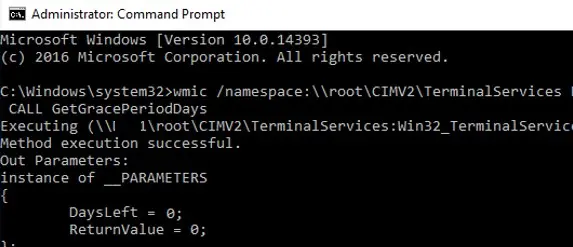
Продление Grace Period
1. Откройте редактор реестра:
regedit.exe
2. Перейдите в ветку:
HKEY_LOCAL_MACHINE\SYSTEM\CurrentControlSet\Control\Terminal Server\RCM\GracePeriod
3. Найдите параметр L$RTMTIMEBOMB.
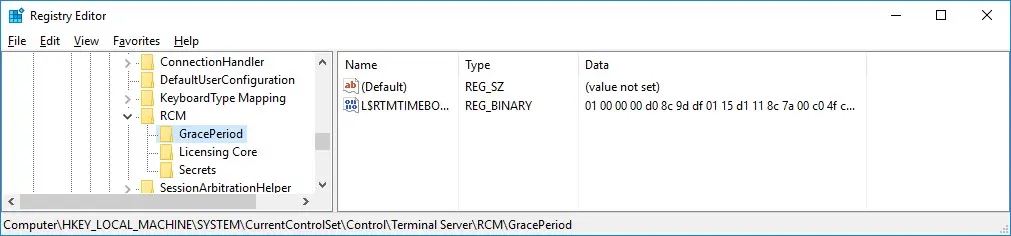
4. Если прав недостаточно, настройте разрешения:
— Щелкните правой кнопкой мыши на ветке GracePeriod.
— Выберите Разрешения, назначьте учетной записи администратора права Владелец и Полный доступ.
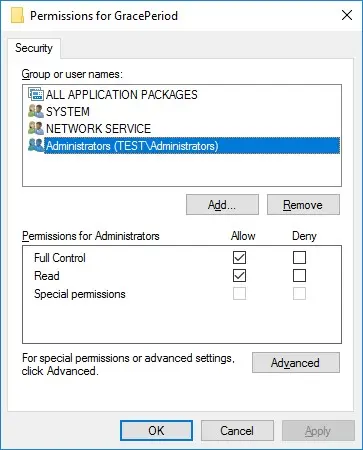
5. Удалите параметр L$RTMTIMEBOMB.
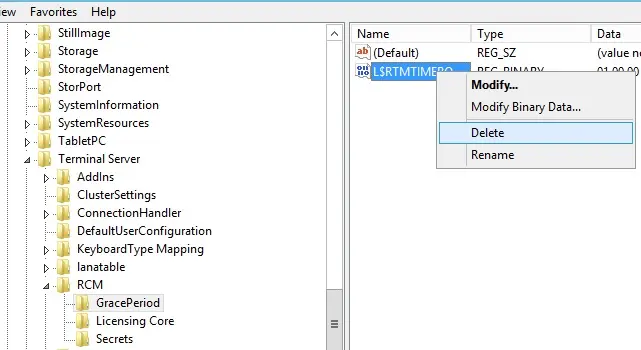
6. Перезагрузите сервер RDSH.
7. Проверьте выдачу лицензий через licmgr.exe.

Дополнительная диагностика
Если лицензии не выдаются, проверьте настройки сервера лицензирования через PowerShell:
$obj = gwmi -namespace "Root/CIMV2/TerminalServices" Win32_TerminalServiceSetting
$obj.GetSpecifiedLicenseServerList()
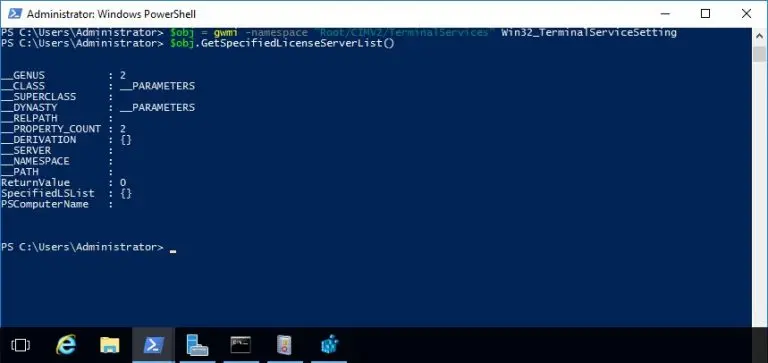
Если список SpecifiedLSList пуст, задайте сервер лицензирования:
$obj = gwmi -namespace "Root/CIMV2/TerminalServices" Win32_TerminalServiceSetting
$obj.SetSpecifiedLicenseServerList("msk-rdslic.softcomputers.org")
Настройка через групповые политики
Для автоматической настройки используйте GPO:
1. Откройте gpedit.msc.
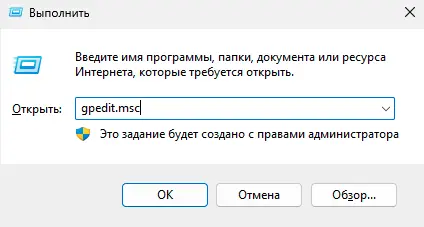
2. Перейдите в раздел:
Конфигурация компьютера -> Административные шаблоны -> Компоненты Windows -> Службы удаленных рабочих столов -> Узел сеансов удаленных рабочих столов -> Лицензирование
3. Настройте параметры:
— Использовать указанные серверы лицензирования удаленных рабочих столов.
— Задать режим лицензирования удаленных рабочих столов.
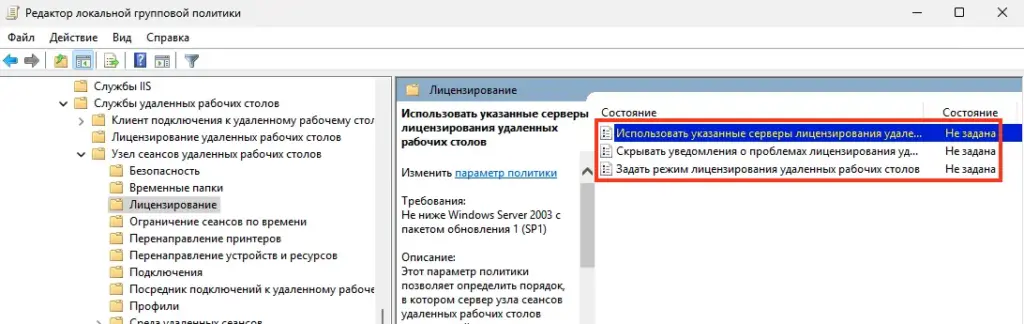
Рекомендации
— Если сервер RDSH работает в рабочей группе, используйте лицензии Per Device, так как Per User поддерживаются только в домене.
— Регулярно проверяйте наличие свободных лицензий в licmgr.exe.
— Настройте межсетевой экран для обеспечения связи между RDSH и сервером лицензирования.
— При истечении Grace Period оперативно активируйте сервер лицензирования или продлите пробный период.
Эти шаги помогут устранить ошибки лицензирования и обеспечить стабильную работу RDP-подключений.